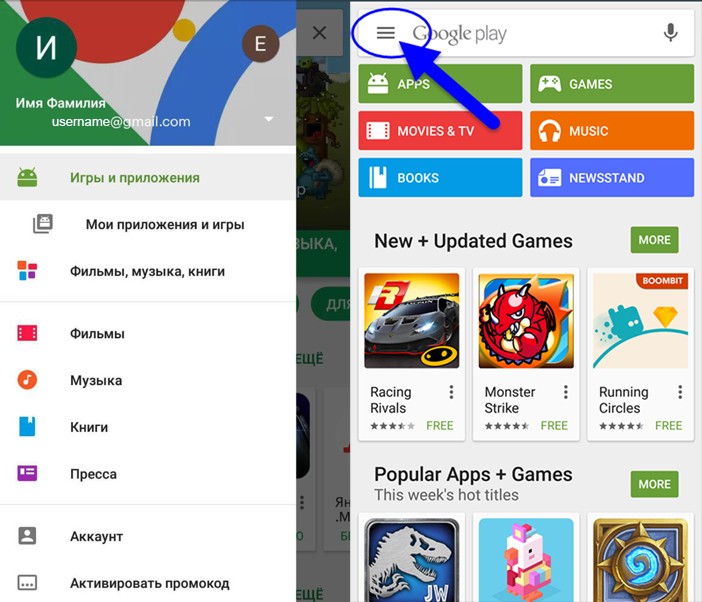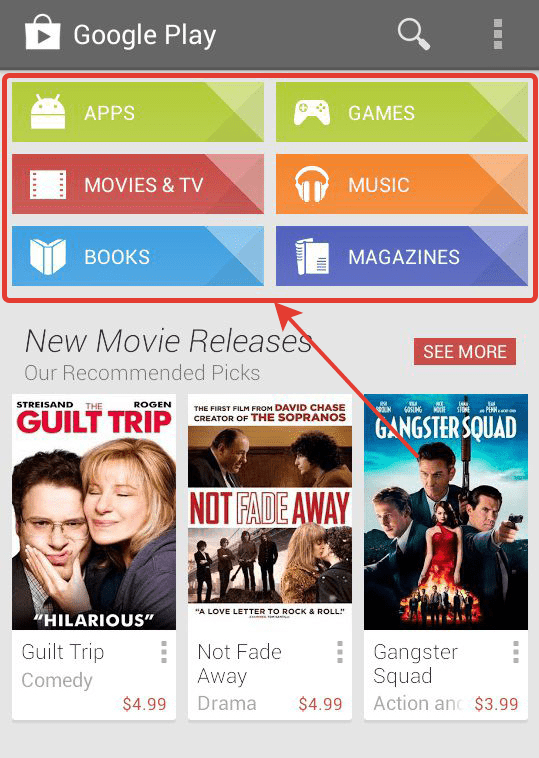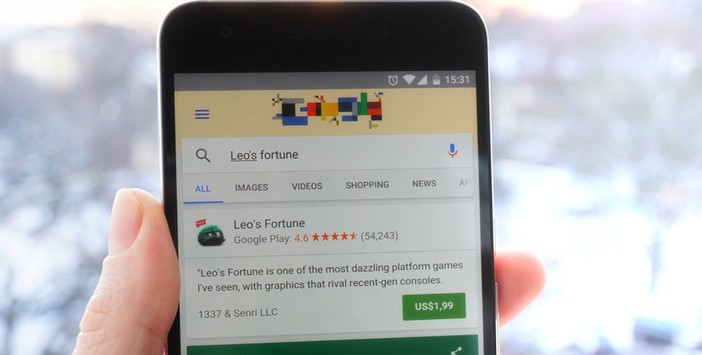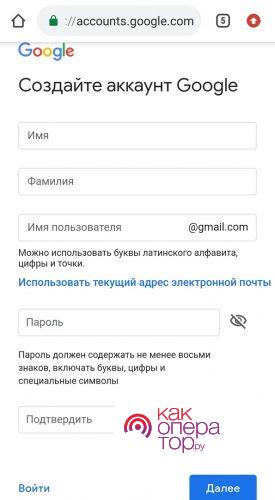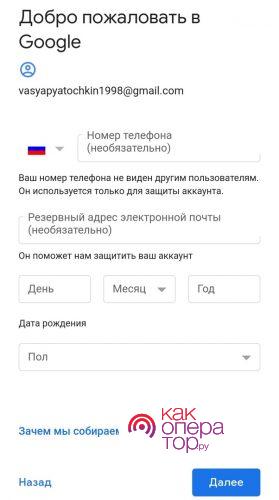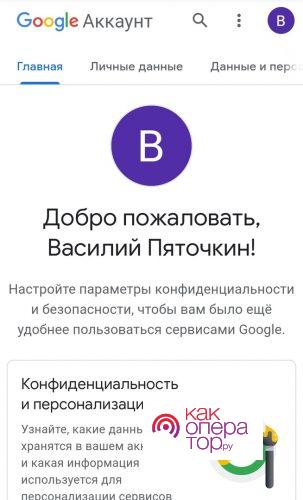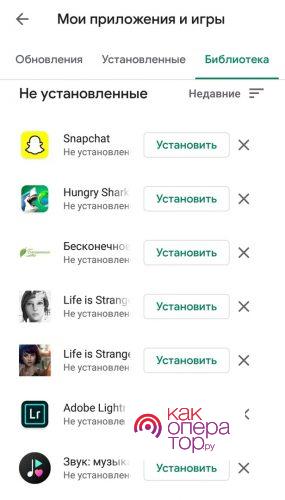На каждом Андроид-смартфоне по умолчанию установлен магазин Play Маркет. Он позволяет устанавливать на мобильное устройство игры и программы, а также своевременно обновлять их, как только выходит свежий апдейт. В то же время многие пользователи жалуются на пропажу значка Play Market с главного экрана. Поэтому нужно разобраться, как восстановить магазин Плей Маркет. Для этого предлагаем изучить несколько способов возврата столь важного софта.
Включение отображения приложения
По умолчанию магазин Play Market отображается на главном экране или находится в папке «Google». Однако при использовании сторонних лончеров некоторые программы, включая Плей Маркет, оказываются скрыты. Следовательно, вам достаточно активировать отображение магазины, выполнив несколько простых шагов:
- Задержите палец на свободной области экрана.
- Откройте настройки.
- Перейдите в раздел «Меню приложений», а затем во вкладку – «Скрыть приложения».
- Снимите отметку с Play Маркет.
Далее вы можете снова открыть магазин приложений и установить любую интересующую программу. Однако при выполнении операции обратите внимание на то, что названия пунктов меню могут отличаться в зависимости от используемого лончера.
На заметку. Если вам не удалось найти пункт скрытия программ, то сначала попробуйте внимательно изучить рабочий стол и меню приложений своего смартфона, а также проверить папки.
Переустановка Play Market
Как правило, на Андроиде нельзя удалять стандартные приложения, к числу которых относится Play Market. Однако существует немало способов избавиться от предустановленных программ, а потому не исключено, что пропажа Плей Маркета стала результатом удаления стандартного софта. В этой ситуации рекомендуется переустановить магазин, воспользовавшись следующей инструкцией:
- Скачайте APK-файл магазина.
- Откройте файл и выдайте разрешение на установку из неизвестных источников.
- Завершите процесс инсталляции.
Если все сделано верно, то на главном экране вновь появится значок PlayMarket. Также для повторной установки Плей Маркета вы можете использовать не APK-файл, а альтернативный магазин приложений, где вам потребуется найти софт под названием Google Mobile Services.
Ровно так поступают люди, приобретающие китайские версии смартфонов без предустановленных Гугл-сервисов.
Предоставление разрешений
Не исключено, что значок Play Market пропал с главного экрана по причине запрета на отдельные действия. Такие параметры регулируются через настройки телефона. И, чтобы восстановить отображение магазина приложений, вы должны сделать следующие:
- Открыть настройки устройства.
- Перейти в раздел «Приложения».
- Выбрать «Google Play Маркет».
- Открыть вкладку «Разрешения приложений».
- Отметить галочками все пункты.
Если все разрешения будут выданы, то Play Market просто обязан появиться на главном экране. В случай, если и на этот раз положительных изменений не произойдет, рекомендуется обратить внимание на альтернативные способы решения проблемы.
Очистка КЭШа
Есть вероятность того, что значок магазина удалился по причине системного сбоя. Чаще всего подобного рода сбои происходят из-за переполненного хранилища кэша. Следовательно, для решения проблемы нужно избавиться от лишнего кэша:
- Откройте настройки телефона.
- Перейдите в раздел «Приложения».
- Выберите «Play Маркет».
- Нажмите кнопку «Очистить кэш».
Важно. Рядом с кнопкой «Очистить кэш» может присутствовать кнопка «Очистить данные». Не перепутайте их и нажимайте только первую, поскольку нажатие второй кнопки приведет к удалению персональной информации, сохраненной в рамках магазина.
Ручная очистка – не единственный способ избавления от мусора, мешающего стабильной работе программ. Также вы можете воспользоваться специализированным софтом вроде CCleaner или Clean Master, если он установлен на телефоне.
Перезагрузка телефона
Бывает, что вернуть Play Market на прежнее место и решить другие проблемы, связанные с работой смартфона, удается через выполнение банальной перезагрузки гаджета. Поэтому сделайте несколько простых шагов, которые известны каждому владельцу мобильного устройства:
- Зажмите клавишу питания на пару секунд.
- В появившемся окне нажмите кнопку «Перезагрузка».
- Дождитесь повторного включения телефона.
В ходе перезагрузки телефона из оперативной памяти выгружаются все приложения, включая те, которые потенциально могли вступить в конфликт с Плей Маркетом. Поэтому не пренебрегайте возможностью перезапустить гаджет, так как это одно из самых простых и эффективных действий, способных привести к успешному выходу из сложившейся ситуации.
Повторная авторизация в аккаунте Google
Play Market, как и множество других сервисов Гугл, работают только при условии авторизации в учетной записи Google. Как правило, вход осуществляется еще на этапе первичной настройки гаджета. Однако в ходе эксплуатации устройства на планшете или смартфоне могли произойти изменения, которые негативным образом сказываются на считывании пользовательской информации. В этой связи рекомендуется удалить аккаунт, а затем снова пройти авторизацию:
- Откройте настройки устройства.
- Перейдите в раздел «Аккаунты».
- Выберите учетную запись Google.
- Через «три точки» нажмите кнопку «Удалить аккаунт».
- Выполните шаги 1-3.
- Снова авторизуйтесь под своей учетной записью.
Также перед повторным входом в свой профиль можно посоветовать перезагрузить смартфон. Главное – не забудьте пройти авторизацию после повторного включения гаджета.
Сброс телефона до заводских настроек
Если значок Плей Маркета так и не появился, есть смысл перейти к радикальным мерам. В частности, предлагается выполнить сброс до заводских настроек. Эта операция приведет к удалению всех данных, сохраненных на телефоне. В то же время, если по умолчанию на устройстве был установлен PlayMarket, то он появится после сброса:
- Откройте настройки гаджета.
- Перейдите в раздел «Восстановление и сброс».
- Нажмите кнопку «Сбросить настройки».
- Подтвердите выполнение операции.
Совет. Чтобы не потерять файлы, которые удалятся во время отката, предварительно создайте резервную копию через раздел настроек «Восстановление и сброс».
Обратите внимание, что сброс происходит не моментально. После подтверждения выполнения действий телефон уйдет в перезагрузку на пару минут. Как только он включится, вам потребуется заново пройти авторизацию в учетной записи Google, и значок Play Market должен появиться на главном экране.
Проверка телефона на вирусы
Наконец, нельзя исключать, что причиной возникновения проблемы стали вирусы, которые попали на ваше устройство в процессе эксплуатации. Лучший способ избавиться от них – выполнить сброс до заводских настроек. Если вы не готовы идти на радикальные меры, то обратитесь к помощи антивирусов, а именно:
- Kaspersky Internet Security;
- Avast;
- Web и другие.
Все антивирусы работают по схожему принципу. После первого запуска вам будет предложено начать проверку устройства на наличие вредоносных файлов. Если таковые будут найдены, останется нажать кнопку подтверждения, чтобы их удалить.
Все приложения и сервисы, которые присутствуют на вашем телефоне, доступны вам по большей части благодаря площадке Play Market, которая относится к корпорации Google. Собственно, отсюда и идет загрузка всех приложений, программ, игр, а также предоставляются обновления для продуктов от разработчиков. И если случайно удалить (хотя это по факту невозможно) Play Market, то большая часть опций будет недоступна. Однако у пользователей, как правило, иногда возникают проблемы, когда пропал Плей Маркет на Андроиде, и все дальнейшие действия по обновлению приложений и загрузке новых недоступны. Что делать в таком случае?
Оглавление
- 1 Почему пропал Play Market на Андроиде
- 1.1 Проверка Play Market в списке приложений
- 1.2 Предоставление разрешений
- 1.3 Очистка КЭШа
- 1.4 Перезагрузка телефона
- 1.5 Повторная авторизация в аккаунте Google
- 1.6 Скачать Play Маркет со стороннего сайта
- 1.7 Проверка телефона на вирусы
Почему пропал Play Market на Андроиде
Причин на самом деле может быть много, из-за которых пропал Плей Маркет на Android, однако все они сводятся к нескольким вариантам: вы прошивали свой телефон, вследствие чего пропал сервис и значок вместе с ним или же отключили программу в списке приложений, что решается в пару кликов. Мы рассмотрели несколько вариантов.
Проверка Play Market в списке приложений
Вам нужно убедиться, что сервис Плей Маркет установлен в вашем телефоне, а не просто пропала иконка с рабочего стола смартфона. Быть может, вы попросту «остановили работу» этого приложения, однако по факту оно присутствует в системе. Проверить это можно так:
Если все нормально, и кнопки активны, то приложение по факту присутствует на вашем смартфоне и должно работать. А сама причина, скорее всего, кроется уже в другом. Еще рекомендуем обновить Play Маркет на Андроиде, если для него есть обновления.
Предоставление разрешений
Теперь проверяем, есть ли все необходимые права у приложения Play Маркет, так как иногда они могут быть отключены, и из-за этого сервис не работает. Порядок действий следующий:
На этом пункте вам больше ничего не требуется. Если же все разрешения для Google Play предоставлены, идем к следующему абзацу нашей инструкции.
Очистка КЭШа
После этих действий проверьте, работает ли Плей Маркет на телефоне или нет. Только рекомендуем сначала перезагрузить телефон. У нас отдельная статья есть о том, как очистить кэш память на Андроиде.
Перезагрузка телефона
Это отдельный пункт, который тоже имеет место быть. Иногда требуется просто перезагрузка смартфона, чтобы решить большинство глюков в операционной системе Android. Иногда даже это требуется сделать несколько раз.
Повторная авторизация в аккаунте Google
Иногда проблема кроется в том, что забагалась система, и чтобы все вернулось в привычное русло, требуется разлогиниться в аккаунте Google, а потом повторно в нем авторизоваться. И если у вас по факту Play Маркет недоступен и его нет, то сделать это можно через меню телефона:
Чтобы заново добавить аккаунт, просто заходите опять в «Аккаунты и синхронизация», поcле чего нажимаете «Добавить аккаунт», и вписываете данные для Google.
Скачать Play Маркет со стороннего сайта
Если у вас фактически отсутствует Play Маркет на Андроиде, вы можете его скачать со сторонних сайтов, потому что с официального сервиса Google фактически отдельно загрузить приложение нельзя, так как оно предустановленно на смартфонах. Поэтому порядок действий будет такой:
Проверка телефона на вирусы
Еще одна возможная причина, из-за которой у вас пропал Плей Маркет на Андроиде – это наличие вирусов. Ранее мы в своих материалах уже рассказывали, как проверить Android на вирусы, и что нужно делать в этом случае. Обязательно перейдите по активной ссылке в данный материал и почитайте, что нужно сделать.
Сброс до заводских настроек
Последняя стадия в решении данной проблемы – это сброс всех данных. В отдельной статье мы рассказывали, как сделать сброс заводских настроек на Андроиде, и как именно идет весь порядок действий. В общем, вариантов решения проблемы вроде много, однако все сводится к нескольким основным причинам. Если у вас так и не получилось вернуть Play Market на Андроиде, напишите марку и модель телефона, версию Android, чтобы мы могли помочь в решении данного вопроса.
Поделиться ссылкой:
На чтение 7 мин.
Андроид Маркет (Google Play Market, App Store для Android) — это интернет-магазин для распространения игр, программ, электронных книг, фильмов и музыки. Воспользоваться данным сервисом могут все обладатели цифровых устройств на базе системы Android. Чтобы опубликовать в этом магазине приложения, созданные собственноручно, разработчик должен заплатить фиксированную цену — 25 долларов. Для пользователей некоторых стран возможность публиковать свои разработки отключена.
Содержание
- Установка Google Play Market
- 1 вариант
- 2 вариант
- Главное меню
- Навигация
- Возможности с Play Market и его особенности
- Поиск приложений
- Android Market программы
- Заключение
Установка Google Play Market
Обладателям бюджетных китайских смартфонов и планшетов иногда не удается запустить маркет приложений. Проблема заключается в том, что производители дешевых мобильных устройств экономят даже на важных компонентах. В китайских смартфонах иногда не хватает базовых программ, без которых невозможно нормально работать с гаджетом. Пользователям приходится находить и скачивать эти приложения самостоятельно.
Установить сервис Play Market на своем мобильном устройстве несложно, поскольку это приложение распространяется бесплатно и его настройка не занимает много времени. Если на смартфоне изначально не было этой программы, то после сброса до заводских настроек ее нужно будет установить повторно.
1 вариант
Гугл Плей можно найти и скачать в интернете, процесс загрузки займет не больше 1 минуты. Прежде чем установить приложение на смартфоне, нужно позаботиться о безопасности своего устройства. Для этого следует открыть меню «Настройки» и найти пункт «Безопасность». Напротив вкладки «Неизвестные источники» нужно поставить флажок. Благодаря этому смартфон будет защищен от вирусов и других вредоносных программ.
Скачивать инсталлятор Google Play можно только на тех страницах в интернете, которым вы доверяете. Файл должен быть с разрешением APK. Скачивание программ с неизвестных ресурсов может привести к необратимым последствиям.
После загрузки инсталлятора Play Market нужно запустить файловый менеджер. На устройствах Android могут быть установлены различные менеджеры для управления файлами. Ниже представлен список наиболее популярных из них:
- ES File Explorer;
- FX File Explorer;
- Solid Explorer;
- Total Commander;
- ASTRO File Manager.
Скачанный инсталлятор APK запускается с помощью файлового менеджера, после чего система предложит пользователю установить программу. Для начала работы с Play Market пользователю необходимо ввести регистрационные данные своего аккаунта Google+. Если такая учетная запись отсутствует, то ее нужно создать, и сделать это допустимо с помощью смартфона.
Приложения и обновления к ним станут доступными не раньше, чем устройство будет синхронизировано с Google+. Для регистрации следует войти в главное меню и открыть «Настройки», выбрать вкладку «Учетная запись», нажать «Добавить учетную запись». После этого нужно следовать инструкциям на экране. Пользователь должен придумать логин и пароль, ввести адрес своей электронной почты и т.д.
Если вас интересуют не только бесплатные приложения, но и платные, то рекомендуется заранее зарегистрировать свою банковскую карту. После завершения процедуры регистрации нужно авторизоваться, и это откроет пользователю доступ к сервисам Play Market.
2 вариант
Если вместо смартфона пользователь предпочитает работать с ноутбуком или ПК, можно скачать инсталлятор APK и установить программу на мобильном устройстве вручную. Для этого следует открыть в интернете страницу Google Play и скопировать ее адрес из соответствующей строки. После этого нужно открыть портал APK DL, вставить скопированные символы в поле для поиска и нажать GO. Появится окно, где следует выбрать вкладку Download APK File, которая находится внизу.
После загрузки файла на компьютер его можно будет переместить на смартфон или планшет через кабель USB, после чего установить приложение вручную. Правила установки Play Market одинаковы для всех мобильных устройств на базе операционной системы Android. Если пользователь будет следовать вышеуказанному руководству, он сможет безопасно установить приложение, не навредив операционной системе смартфона.
Главное меню
Меню Плей Маркет для Андроид не отличается сложностью, и разобраться в нем можно быстро. В верхней части экрана, чуть ниже панели уведомлений, видно надпись Play Store. Слева от нее есть значок в виде трех горизонтальных линий, который используется для доступа в меню настроек приложения. Справа от надписи расположен значок в виде лупы, который нужен для вызова поисковой строки.
Ниже располагается несколько разноцветных блоков. Они выполнены в виде прямоугольников зеленого, красного, оранжевого, синего и голубого цветов. Это ярлыки для доступа к играм, программам, фильмам, музыке, книгам и другому контенту магазина Гугл Плей.
Еще ниже пользователь увидит популярные игры и приложения, которые рекомендуются для скачивания в первую очередь. Этот список часто обновляется, поскольку ориентируется на изменчивые рейтинги.
Навигация
Если выбрать любой разноцветный блок (например, «Игры»), пользователь попадет в следующее меню. В верхней части экрана появится несколько категорий, среди которых «Самые популярные платные», «Самые популярные бесплатные», «Набирающие популярность» и т.д.
После выбора категории появится соответствующий рейтинг игр. Каждому приложению в списке присвоена иконка, которая является его официальным логотипом. Возле каждой игры будет указан ее разработчик, текущий рейтинг и цена.
Игры и программы — это наиболее популярная категория в магазине Google Play. Если открыть рейтинг программ, то можно найти в списке множество полезного софта, среди которого будут интернет-браузеры, менеджеры закачек, антивирусы и т.д.
Возможности с Play Market и его особенности
Приложения для операционной системы Android — это программы с нестандартным кодом для виртуальной машины Dalvik. Для разработки используется язык Java версий 1.6 или 1.7. В качестве среды разработки применяется Android Studio или плагин для Eclipse под названием Android Development Tools (ADT). Также существует плагин для IntelliJ IDEA, который облегчает разработку приложений.
В отличие от приложений для Linux, разработки Android подчиняются дополнительным правилам:
- обмен информацией между программами;
- доступ к файлам с расширениями XML, PNG, JPEG;
- доступ к строке состояния;
- управление активными программами.
Пользователь может оплатить скачанный контент, воспользовавшись любым из доступных способов:
- кредитные карты American Express, MasterCard, Visa и т.д.;
- Google Wallet;
- оплата через оператора мобильной связи;
- подаренные карты и промокоды;
- платежная система PayPal.
В некоторых странах пользователи будут находить или нашли дополнительные способы оплаты.
Поиск приложений
Чтобы найти приложение в Гугл Плей, пользователи нажимают на значок в виде лупы, расположенный в правом верхнем углу интерфейса магазина. В поисковой строке следует ввести название игры или программы, которую вы ищете. Нужно быть готовым к тому, что результатов поиска будет несколько. Кроме приложения, которое ищет пользователь, поисковая система выдает программы с похожим названием, полезные дополнения, старые версии и т.д.
Android Market программы
Магазин Гугл Плей содержит множество полезных и бесполезных программ. Среди них есть платные и бесплатные приложения. По состоянию на 2018 год магазин содержит более 3 млн различных программ для операционной системы Android. Приложения доступны для пользователей из 145 стран. Программы могут быть переведены на 122 различных языка. Разработчики из 150 стран могут публиковать свои проекты. Общее количество скачиваний уже достигло 82 млрд.
Пользователи часто жалуются, что магазин переполнен программным обеспечением низкого качества. Среди них встречается и вредоносное ПО. Общее количество смартфонов на базе Android во всем мире превышает 400 млн, но магазин Google Play проигрывает своему конкуренту App Store по доходам от разработок.
Кроме игр, приложения Play Store включают следующие популярные категории:
- Бизнес;
- Виджеты;
- Живые обои;
- Здоровье и спорт;
- Инструменты;
- Книги и справочники;
- Медицина;
- Новости и журналы;
- Образование;
- Персонализация.
Заключение
В интернет-магазине Google Play пользователь может купить или бесплатно скачать игры и другие приложения для устройств на базе Android. Фильмы и другие лицензированные видеозаписи можно купить или взять напрокат. Музыка распространяется платно или воспроизводится благодаря подписке. Также пользователям доступны электронные книги, подписки на новости и различные издания.
Сервис Google Play — это важная часть операционной системы Android, без которой интерфейс не может работать полноценно. Через этот сервис поставляются услуги, обновления и исправления системных ошибок. Для начала работы с маркетом нужно пройти процедуру регистрации.
Для удобства пользователей весь контент этого магазина приложений и игр разделили на 6 категорий. Каждый раздел имеет подкатегории и рейтинги. За счет скачивания и установки различных приложений пользователь может расширить возможности своего смартфона, превратив его в многофункциональное устройство, призванное облегчить повседневную жизнь.
Интернет-магазин предлагает множество бесплатных и условно-бесплатных игр, которые можно скачать и установить за несколько минут. Более сложные и интересные игры нужно приобретать за деньги.
Google Play Market — официальный сервис компании Гугл, установленный на телефонах с операционной системой Андроид. Через это приложение можно искать и устанавливать любые приложения, игры и сервисы на свой телефон. Чтобы открыть Плей маркет, нужно найти его значок в меню, а затем пройти регистрацию.
Для чего нужен аккаунт в Плей Маркет Google
Для скачивания контента из Play Market необходимо зарегистрироваться, иначе приложение не позволит ничего установить. Аккаунт удобен тем, что помогает пользоваться Gmail, YouTube и другими приложениями Google без дополнительной регистрации в каждом из них. Кроме того, при резервном копировании там можно сохранить информацию, чтобы в случае проблемы с телефоном можно было её восстановить. Например, доступ к списку контактов станет возможен с любого устройства, с которого осуществлен вход на нужный аккаунт. При покупке нового гаджета отпадет необходимость перепечатывать номера вручную.
Синхронизация позволит пользоваться всеми данными с любых устройств, авторизированных через один аккаунт. Но при настройке синхронизации галочки напротив неиспользуемых сервисов стоит убрать, чтобы не получать горы бесполезных уведомлений.
Как открыть Плей Маркет на телефоне
На Андроиде по умолчанию стоит это приложение, надо только его найти. Возможно, его ярлык окажется в папке «Google» вместе с другими сервисами Плей, просто на рабочем экране или в меню. Если вдруг маркет был удалён с телефона, его можно скачать с официального сайта Google. У файла должно быть расширение apk.
Как включить Плей Маркет – регистрация
Для регистрации нужно:
- Создать аккаунт в Гугл, он же будет использоваться при работе с маркетом. Для этого нужно набрать в поисковике «страница регистрации Гугл» и перейти по ссылке.
- Откроется анкета с полями для ввода фамилии, имени, даты рождения и имени пользователя. Последнее должно быть уникальным и состоять из цифр и букв английского алфавита. Гугл поможет его сгенерировать в случае необходимости, основываясь на имени и фамилии. Теперь это будет адресом электронной гугл-почты.
- Следующим появится окно для ввода мобильного номера. Если потеряется пароль от ящика, его можно будет восстановить с помощью телефона. Но это необязательно. Далее нужно согласиться с политикой конфиденциальности, а ещё на этой странице можно увидеть все приложения, которые будут пользоваться гугл-аккаунтом.
- Далее можно ввести номер кредитной карты, чтобы оплачивать покупку игр, музыки и книг. Это удобно, но стоит проявить осторожность, если к телефону имеют доступ дети, которые с лёгкостью скачают огромное количество бесполезных платных приложений.
Готово. Теперь вход в Плей Маркет будет автоматически осуществляться с этой учётной записи.
Те, у кого уже есть адрес gmail, могут сразу войти в Плей Маркет, добавив существующий аккаунт. Новый тоже можно завести через само приложение, процедура регистрации точно такая же, как и через Интернет.
Если провести слева направо по экрану, можно войти в меню и слева наверху посмотреть, с какого аккаунта сейчас осуществлён вход. Чтобы сменить его, нужно нажать на «Аккаунт» и ввести адрес другой гугл-почты.
В том же меню настраивается способ оплаты платных приложений и сервисов, если карта не была прикреплена изначально. А в настройках можно подключить аутентификацию при покупке, чтобы избежать случайных трат. При попытке что-то купить каждый раз будет запрашиваться пароль. Также там есть функция родительского контроля, позволяющая установить ограничения по возрастному рейтингу.
В любом случае, даже если деньги уже ушли с карты, есть возможность потребовать возврата средств. Если проблема в неполадках в работе приложения или в нем не прошла оплата покупки, имеет смысл писать разработчикам. Если с момента покупки прошло менее 48 часов и она попросту оказалась не нужна, лучше писать на официальный сайт Google Play. В зависимости от способов оплаты возвращение средств может занять от одного дня до нескольких месяцев.
Как скачивать с Плей Маркета
На стартовой странице уже показано очень много разных приложений. В разделе «Популярные» можно найти приложения соцсетей, мессенджеров, такси, сайтов, служб доставок еды. Позже на основе уже установленного контента появится список персональных рекомендаций.
Чтобы скачать что-то конкретное, нужно ввести в поисковой строке название, нажать на значок в появившемся списке, на открывшейся странице выбрать зелёную кнопку «Установить» и дать запрашиваемые разрешения. Если это приложение бесплатно, сразу начнётся скачивание. В противном случае нужно будет выбрать способ оплаты.
На этой же странице размещён рейтинг приложения, отзывы, скрины. Прежде чем скачать, лучше убедиться, что это именно то, что нужно, потому что установка некоторых объёмных программ займёт много времени и потратит трафик. По этой же причине при скачивании слишком больших файлов Плей Маркет иногда предлагает подождать Wi-Fi.
Особенно понравившиеся приложения можно самостоятельно оценить пятью звездами и оставить комментарий, нажав «Напишите отзыв». В случае чего даже после публикации его можно будет отредактировать. С компьютера это сделать тоже возможно.
В Плей Маркете есть функция удалённого скачивания приложений, то есть не непосредственно через телефон, а, например, с компьютера. Для этого в поисковике необходимо ввести playgoogle.com и перейти на эту страницу, проверив, что вход произошел через нужный аккаунт.
Скачанное установится на Андроид с тем же аккаунтом, только если в данный момент смартфон подключён к Интернету.
Для тех, кто ещё не знает, какие приложения могут пригодиться, есть меню «Категории», где можно подобрать контент в соответствии со своими интересами, и «Выбор редакторов», где есть целые тематические подборки.
Видео, книги и журналы установить можно как из Маркета, выбрав нужную категорию внизу экрана, так и через отдельные программы: «Play книги», «Play фильмы» и другие. Их значки можно найти рядом с макетом. Чтобы удобнее было искать, весь ассортимент разделен по категориям. Музыку можно найти через соответствующую кнопку внизу серого меню.
Для установки обновлений надо войти в меню, то есть провести вправо, и выбрать «Мои приложения и игры». Высветится список доступных обновлений.
Рядом есть вкладки «Установленные» и «Библиотека». В первой есть список всех программ, что сейчас загружены в память телефона, а во второй — когда-то скачанных и удалённых. Если что-то было стерто по ошибке, его легко будет скачать обратно из этого перечня.
Во вкладке «Настройки» в меню в разделе «Автообновление приложений» лучше указать «Только через Wi-Fi», чтобы случайно не потратился мобильный трафик. Иначе обновления будут скачиваться сразу же, как появится интернет. Чтобы сделать исключение для отдельной программы и позволить ей обновляться в любое время, нужно нажать на её иконку, выбрать значок с троеточием и установить функцию «Автообновление».
Если какие-то из приложений нет возможности установить немедленно, но терять не хочется, стоит добавить их в «Список желаний». Нажав на значок троеточия на странице установки, нужно выбрать в открывшемся окошке «Добавить в список желаний». Тогда, зайдя в этот список через меню, всегда можно будет вспомнить, что нужно было установить. При добавлении чего-либо платного в список деньги ниоткуда не списываются до момента скачивания.
При возникновении вопросов можно поискать решение проблемы в самом низу меню, по ссылке «Справка/отзыв». Отзывы оттуда отправляются не на конкретную игру или приложение, а на работу Маркета в целом.
4.5 2 Голоса
Рейтинг статьи
С помощью Play Market вы можете скачивать и обновлять приложения на телефоне с операционной системой Android. Но что если плей маркет не установлен? О том, почему его может не быть и как его установить, расскажем в статье.
В статье рассказывается:
- Почему на вашем телефоне может не быть плей маркета
- Как скачать и установить Play Market
Саша только закончил школу, денег было немного, поэтому летом он решил подработать промоутером. За три месяца парень накопил себе на новый телефон.
Поскольку студенту достаточно сложно заработать на новый или даже старый IPhone, выбор сразу пал на Android. Осталось только определиться с брендом.
Нашему герою нужен был хороший функциональный телефон с приличной начинкой и красивым внешним видом за небольшие деньги. Камера и остальные атрибуты его мало волновали.
Саша почитал отзывы, посоветовался с друзьями и пришел к выводу, что стоит взять Xiaomi. «Топ за свои деньги», — подумал он и купил себе Poco X5 Pro.
Но есть одна проблема. Чтобы немного сэкономить, смартфон он приобрел не в соседнем магазине электроники, а на AliExpress. А когда долгожданная посылка из Китая наконец дошла, Саша понял, что что-то не так.
Источник: Unsplash.com
Почему на вашем телефоне может не быть плей маркета
Если вы пользуетесь телефоном на операционной системе Android, то Play Market будет для вас основным источником приложений. Большинству пользователей не приходится возиться с самостоятельной установкой маркет плей на смартфон, потому что компании предустанавливают его сразу же после сборки, чтобы телефоном могли пользоваться люди на европейских, американских и любых других не китайских рынках.
Однако некоторые пользователи покупают телефоны и узнают, что у них нет одного из самых важных элементов гугл-сервисов.
Причины этому всего две:
-
Телефон купили в Китае и его не «прошили» для зарубежного рынка;
-
Телефон произвела компания, у которой не самые лучшие отношения с Google.
Теперь обо всем по порядку.
В первом случае на вашем телефоне не будет гугл плей, если устройство привезли из Китая. Дело в том, что в стране запрещены американские мобильные программы, а рынок приложений живет на импортозамещении, поэтому нужды в зарубежных сервисах нет.
Но для пользователей из других стран на телефоны все равно устанавливают американские сервисы, чтобы люди могли нормально пользоваться гаджетами. Если на вашем смартфоне их нет, скорее всего, устройство предназначалось для внутреннего рынка, либо на него по какой-то причине не успели установить весь ассортимент гугл-приложений.
Вторая причина — если вы купили телефон от компании Huawei или ее «дочки» — Honor.
На смартфонах этих компаний нет приложений гугл, поскольку Google — американская компания, а США в 2019 году ввели санкции против Huawei, обвиняя их в промышленном шпионаже.
Из-за этого китайская компания потеряла доступ не только к приложениям Google, но и ко многим технологическим компонентам. Поэтому на протяжении последних четырех лет Huawei только и делает, что ищет компоненты на внутреннем рынке, лишь бы их телефоны хоть как-то работали.
Вместо гугл плей на этих телефонах стоит App Gallery, в которой, несмотря на все старания компании, до сих пор не хватает многих важных приложений — например, WhatsApp.
Все это вызывает проблемы, поскольку приложения приходится скачивать с отдельных сайтов, а процесс установки может превратиться в настоящий ад, посильный далеко не каждому пользователю. И все бы ничего, но и окольными путями далеко не всегда удается поставить на телефоны Huawei сервисы гугл. И даже если вы их установите, не факт, что они будут работать как надо.
Но не переживайте: если у вас не какой-нибудь Honor, а телефон просто привезли с китайского рынка до прошивки, то самостоятельно скачать плей маркет будет не так сложно.
Пытливый читатель может подумать: «Хмм, я могу скачивать приложения из плей маркет, но как мне скачать сам плей маркет?». Отвечаем:
Существует несколько способов установки гугл-сервиса на телефон. Некоторые из них очень простые, а от вас требуется только сделать несколько кликов. А с некоторыми совладать будет непросто даже опытным пользователям. Расскажем о самом простом способе.
Установка через APK-файл
Обычно приложения на телефоны скачивают через специальные APK-файлы. Чтобы поставить плей маркет, для начала нужно разрешить телефону устанавливать приложения из сторонних источников. В зависимости от вашего устройства этот пункт может называться по-разному, но вы найдете его через окно поиска в настройках. Если будете искать вручную, то, например, на Xiaomi в моделях Poco нужно перейти в раздел «Защита конфиденциальности» и «Специальные разрешения». Там вы найдете пункт «Внешние источники».
Далее нужно найти в интернете APK-файл Google Play. Есть популярный сервис APK-файлов — APKMirror. В нем вы найдете все установочные файлы, которые могут вам потребоваться.
Чтобы магазин приложений гугл нормально работал, ему нужны его гугловские «друзья». Среди них: Google Account Manager, Google Services Framework, Google Play Services. Если у вас они тоже отсутствуют, файлы нужно скачать и установить. Сделать это можно на том же APKMirror.
Иногда для разных версий операционной системы нужны разные версии плей маркета. Поэтому лучше для начала скачать приложение DeviceInfo (тоже есть на APKMirror) и проверить параметры вашей системы.
Скорее всего, проблем не возникнет, если вы скачаете последнюю версию плей маркета. Если трудности все-таки появятся, просто загуглите, какая версия google play подходит вашему устройству.
Еще один вариант — загрузите приложение Open GApps c их официального сайта. Оно подскажет, каких файлов не хватает, и вы сможете их сразу же скачать.
Как только все будет завершено, перезагрузите телефон и проверьте, что на экране появились новые значки. Далее откройте магазин, обновите его и попробуйте установить что-нибудь, чтобы проверить работу приложения.
Телефон Саши оказался китайским, без предустановленного плей маркета. Но нашему герою в какой-то степени повезло — на смартфоне не хватало только магазина приложений, остальные сервисы гугла были на месте. В итоге Саша просто скачал установочный файл и уже через пять минут наслаждался работающим плей маркетом.
Чтобы у вас не было проблем с приложениями, лучше покупать телефоны в надежных магазинах. Например, Xiaomi Poco X5 Pro вы можете приобрести у партнера Халвы — Ситилинке за 30 990 рублей. При этом кешбэком вы вернете 1860 рублей, а если оформите беспроцентную рассрочку, то ежемесячный платеж составит 3 099 рублей.
Порой случается, что в телефонах не хватает важных приложений, но это еще не повод расстраиваться. Установить приложение плей маркет своими силами не так сложно. Для этого через настройки разрешите телефону устанавливать сторонние файлы и скачайте установочный файл программы.
Вся информация о ценах, партнерах и тарифах актуальна на момент публикации статьи. Действующие магазины-партнеры Халвы.